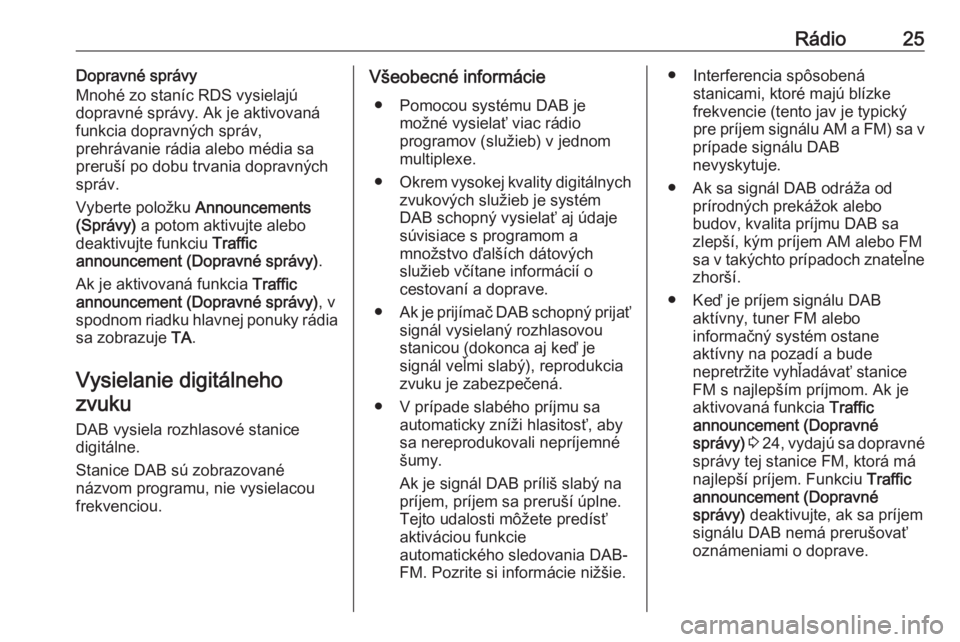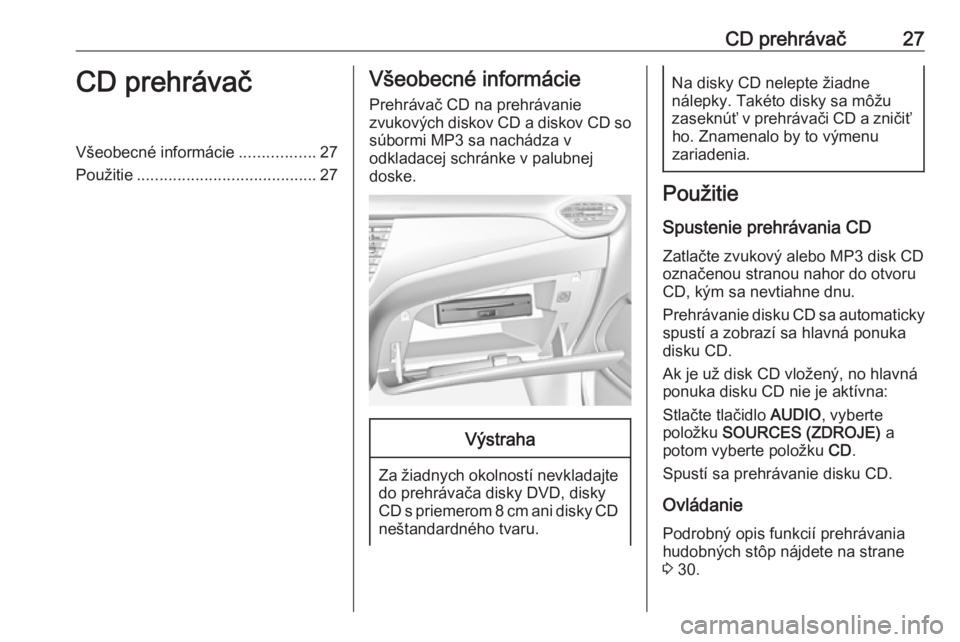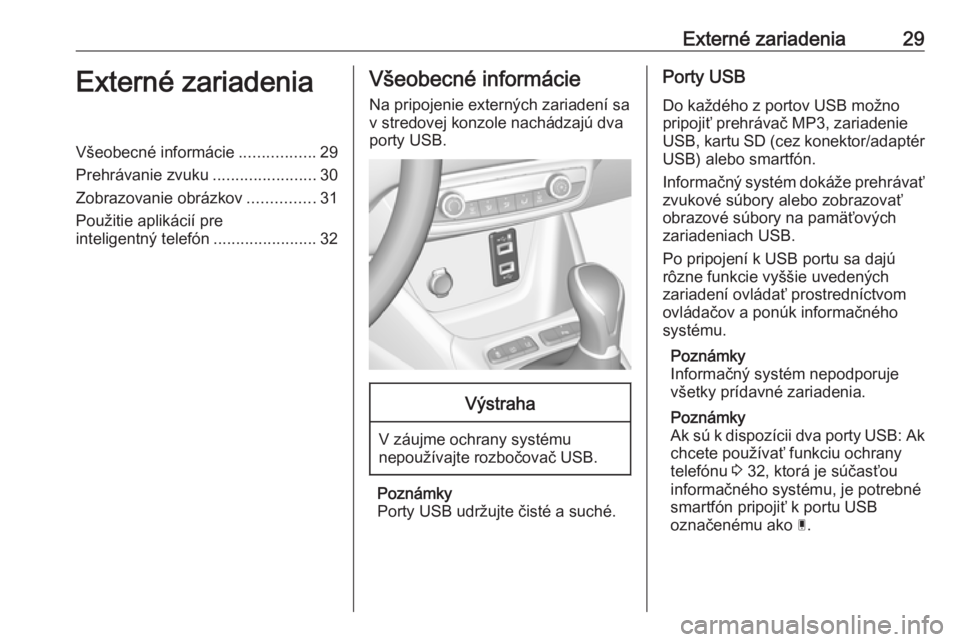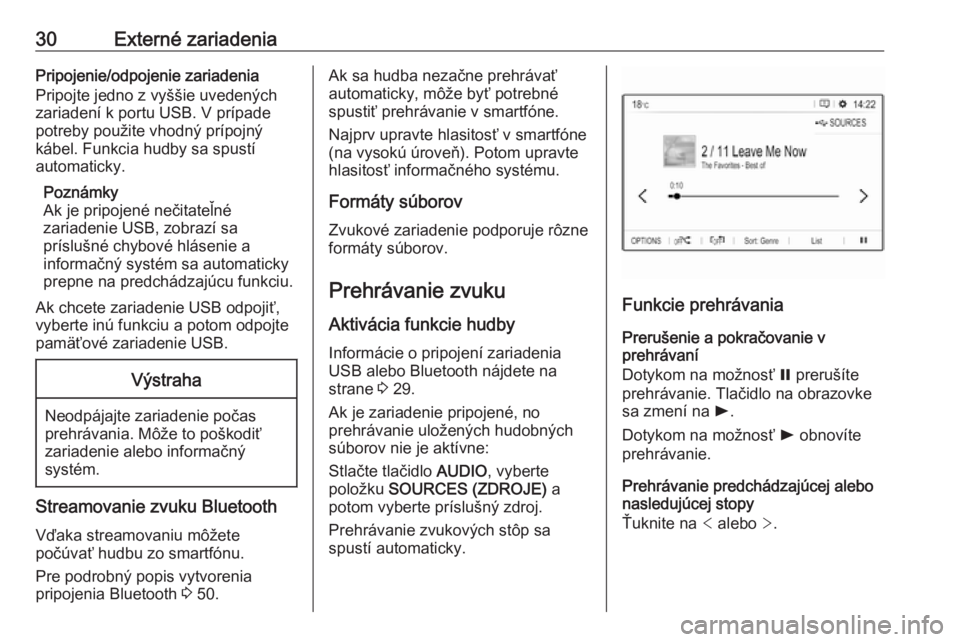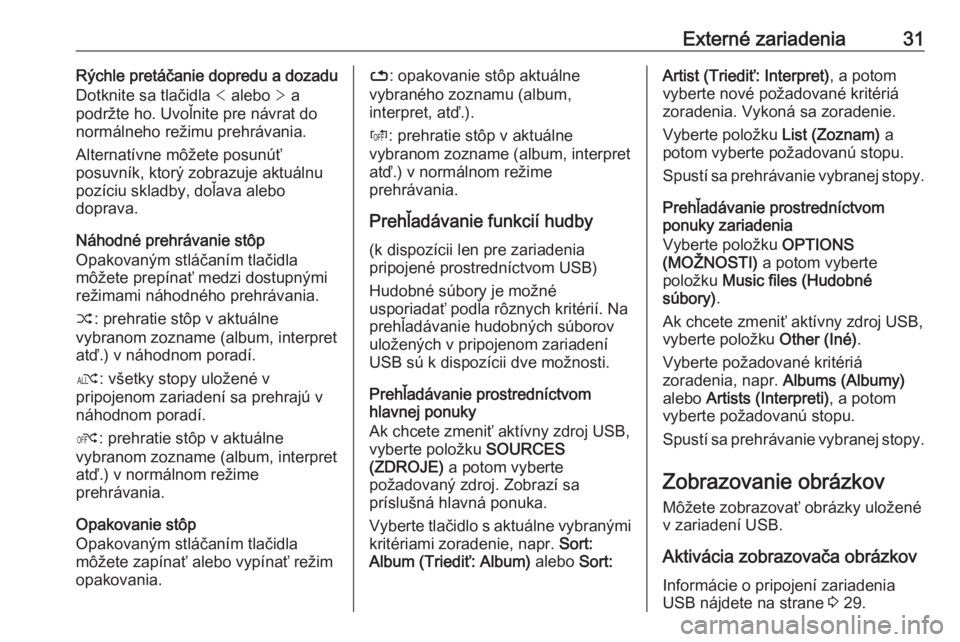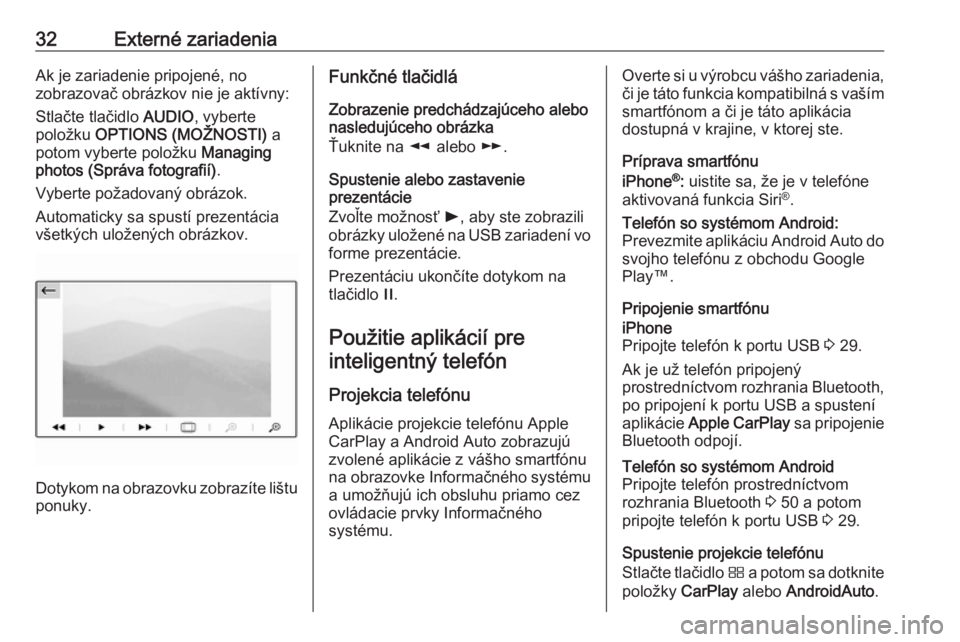Page 25 of 137
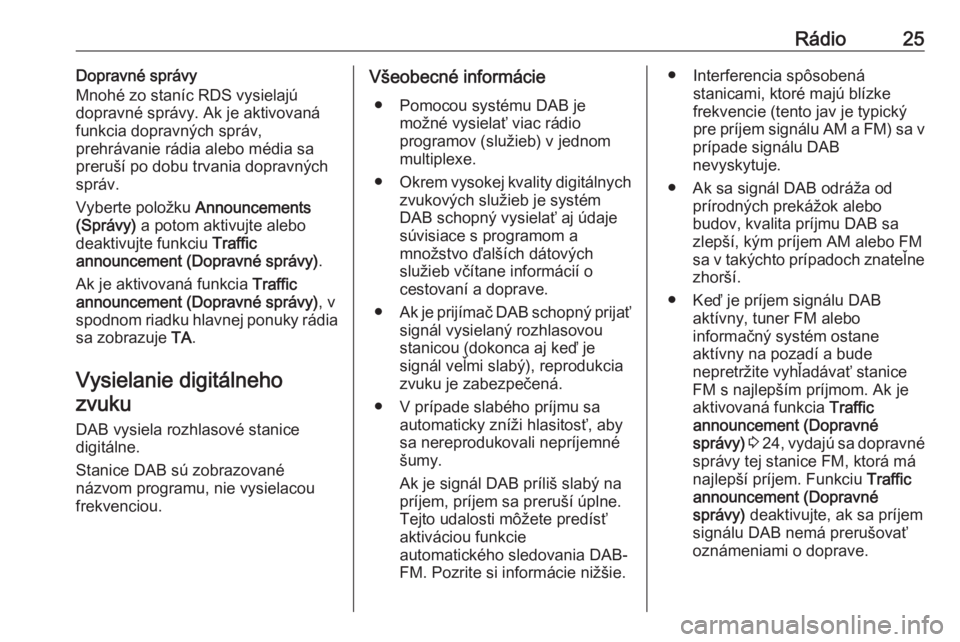
Rádio25Dopravné správy
Mnohé zo staníc RDS vysielajú
dopravné správy. Ak je aktivovaná funkcia dopravných správ,
prehrávanie rádia alebo média sa
preruší po dobu trvania dopravných
správ.
Vyberte položku Announcements
(Správy) a potom aktivujte alebo
deaktivujte funkciu Traffic
announcement (Dopravné správy) .
Ak je aktivovaná funkcia Traffic
announcement (Dopravné správy) , v
spodnom riadku hlavnej ponuky rádia
sa zobrazuje TA.
Vysielanie digitálneho zvuku
DAB vysiela rozhlasové stanice
digitálne.
Stanice DAB sú zobrazované
názvom programu, nie vysielacou
frekvenciou.Všeobecné informácie
● Pomocou systému DAB je možné vysielať viac rádio
programov (služieb) v jednom
multiplexe.
● Okrem vysokej kvality digitálnych
zvukových služieb je systém DAB schopný vysielať aj údaje
súvisiace s programom a
množstvo ďalších dátových
služieb včítane informácií o
cestovaní a doprave.
● Ak je prijímač DAB schopný prijať
signál vysielaný rozhlasovou
stanicou (dokonca aj keď je
signál veľmi slabý), reprodukcia
zvuku je zabezpečená.
● V prípade slabého príjmu sa automaticky zníži hlasitosť, aby
sa nereprodukovali nepríjemné
šumy.
Ak je signál DAB príliš slabý na
príjem, príjem sa preruší úplne.
Tejto udalosti môžete predísť
aktiváciou funkcie
automatického sledovania DAB- FM. Pozrite si informácie nižšie.● Interferencia spôsobená stanicami, ktoré majú blízke
frekvencie (tento jav je typický
pre príjem signálu AM a FM) sa v
prípade signálu DAB
nevyskytuje.
● Ak sa signál DAB odráža od prírodných prekážok alebo
budov, kvalita príjmu DAB sa
zlepší, kým príjem AM alebo FM sa v takýchto prípadoch znateľne zhorší.
● Keď je príjem signálu DAB aktívny, tuner FM alebo
informačný systém ostane
aktívny na pozadí a bude
nepretržite vyhľadávať stanice FM s najlepším príjmom. Ak je
aktivovaná funkcia Traffic
announcement (Dopravné
správy) 3 24 , vydajú sa dopravné
správy tej stanice FM, ktorá má
najlepší príjem. Funkciu Traffic
announcement (Dopravné
správy) deaktivujte, ak sa príjem
signálu DAB nemá prerušovať
oznámeniami o doprave.
Page 26 of 137
26RádioDAB hláseniaOkrem ich hudobného programu
vysiela množstvo DAB staníc
oznámenia rôznych kategórií. Ak
aktivujete niektoré alebo všetky
kategórie, aktuálne prijímaná DAB
služba sa preruší, keď sa vysiela
oznámenie z týchto kategórií.
V hlavnej ponuke rádia vyberte
položku OPTIONS (MOŽNOSTI) ,
možnosť Radio settings (Nastavenia
rádia) a potom položku
Announcements (Správy) .
Aktivujte požadované kategórie
oznámení, napr. News (Správy)
alebo Weather (Počasie) . Je možné
súčasne vybrať hlásenia v rôznych
kategóriách.
Automatické sledovanie DAB-FM Ak je táto funkcia aktivovaná,
zariadenie prepne na príslušnú FM
stanicu aktívnej DAB služby (ak je
dostupná), ak je signál DAB príliš
slabý na to, aby ho mohol prijímač
prijímať.Aktivujte alebo deaktivujte funkciu
FM/DAB station track: (Vyhľ. staníc
FM/DAB:) .
Page 27 of 137
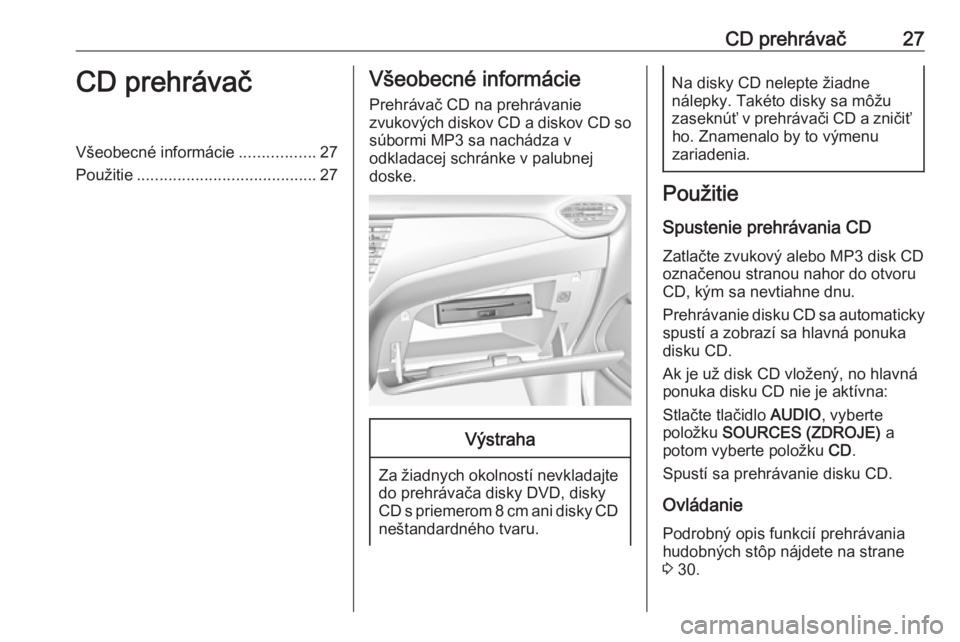
CD prehrávač27CD prehrávačVšeobecné informácie.................27
Použitie ........................................ 27Všeobecné informácie
Prehrávač CD na prehrávanie
zvukových diskov CD a diskov CD so súbormi MP3 sa nachádza v
odkladacej schránke v palubnej
doske.Výstraha
Za žiadnych okolností nevkladajte do prehrávača disky DVD, disky
CD s priemerom 8 cm ani disky CD
neštandardného tvaru.
Na disky CD nelepte žiadne
nálepky. Takéto disky sa môžu
zaseknúť v prehrávači CD a zničiť ho. Znamenalo by to výmenu
zariadenia.
Použitie
Spustenie prehrávania CD Zatlačte zvukový alebo MP3 disk CD
označenou stranou nahor do otvoru
CD, kým sa nevtiahne dnu.
Prehrávanie disku CD sa automaticky
spustí a zobrazí sa hlavná ponuka
disku CD.
Ak je už disk CD vložený, no hlavná
ponuka disku CD nie je aktívna:
Stlačte tlačidlo AUDIO, vyberte
položku SOURCES (ZDROJE) a
potom vyberte položku CD.
Spustí sa prehrávanie disku CD.
Ovládanie Podrobný opis funkcií prehrávania
hudobných stôp nájdete na strane 3 30.
Page 28 of 137
28CD prehrávačVybratie disku CDStlačte R. Disk CD sa vysunie z
jednotky.
Ak po vysunutí disk CD nevyberiete,
po niekoľkých sekundách sa vtiahne
naspäť.
Page 29 of 137
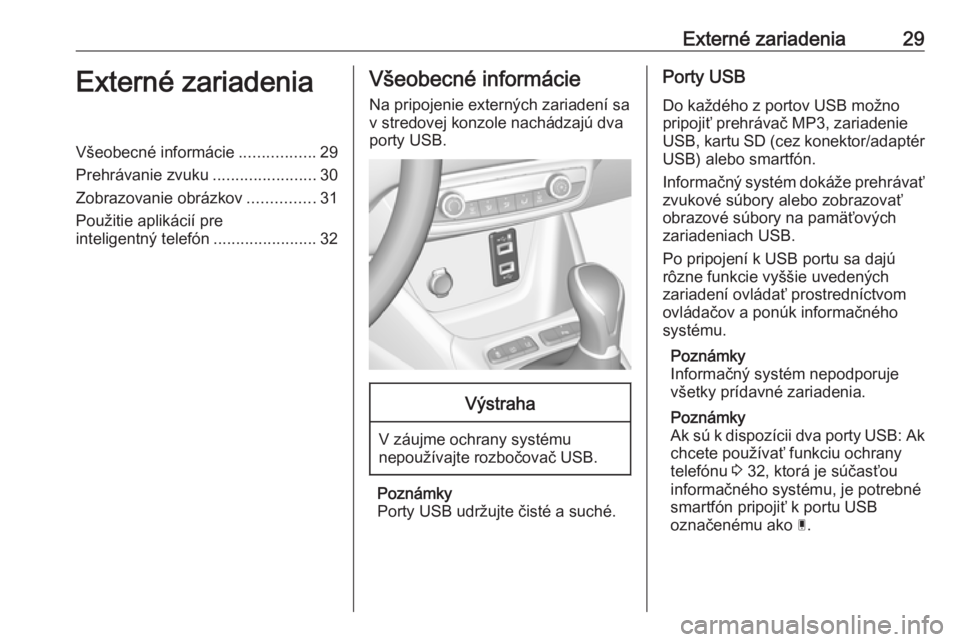
Externé zariadenia29Externé zariadeniaVšeobecné informácie.................29
Prehrávanie zvuku .......................30
Zobrazovanie obrázkov ...............31
Použitie aplikácií pre inteligentný telefón .......................32Všeobecné informácie
Na pripojenie externých zariadení sa v stredovej konzole nachádzajú dva
porty USB.Výstraha
V záujme ochrany systému nepoužívajte rozbočovač USB.
Poznámky
Porty USB udržujte čisté a suché.
Porty USB
Do každého z portov USB možno
pripojiť prehrávač MP3, zariadenie
USB, kartu SD (cez konektor/adaptér USB) alebo smartfón.
Informačný systém dokáže prehrávať
zvukové súbory alebo zobrazovať
obrazové súbory na pamäťových
zariadeniach USB.
Po pripojení k USB portu sa dajú
rôzne funkcie vyššie uvedených
zariadení ovládať prostredníctvom
ovládačov a ponúk informačného
systému.
Poznámky
Informačný systém nepodporuje
všetky prídavné zariadenia.
Poznámky
Ak sú k dispozícii dva porty USB: Ak
chcete používať funkciu ochrany
telefónu 3 32, ktorá je súčasťou
informačného systému, je potrebné
smartfón pripojiť k portu USB
označenému ako Ç.
Page 30 of 137
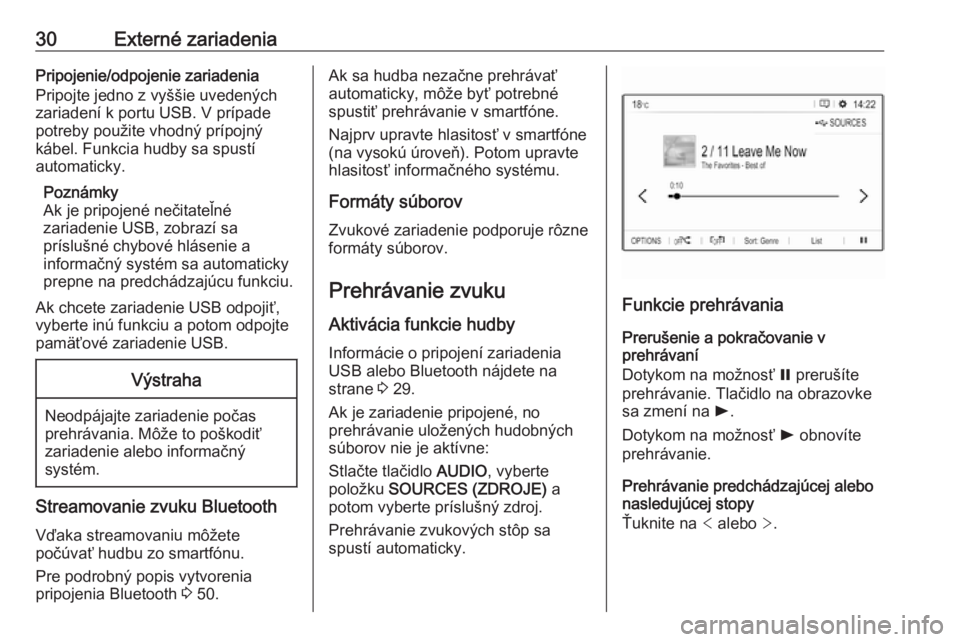
30Externé zariadeniaPripojenie/odpojenie zariadenia
Pripojte jedno z vyššie uvedených
zariadení k portu USB. V prípade
potreby použite vhodný prípojný
kábel. Funkcia hudby sa spustí
automaticky.
Poznámky
Ak je pripojené nečitateľné
zariadenie USB, zobrazí sa
príslušné chybové hlásenie a
informačný systém sa automaticky
prepne na predchádzajúcu funkciu.
Ak chcete zariadenie USB odpojiť,
vyberte inú funkciu a potom odpojte
pamäťové zariadenie USB.Výstraha
Neodpájajte zariadenie počas
prehrávania. Môže to poškodiť
zariadenie alebo informačný
systém.
Streamovanie zvuku Bluetooth
Vďaka streamovaniu môžete
počúvať hudbu zo smartfónu.
Pre podrobný popis vytvorenia
pripojenia Bluetooth 3 50.
Ak sa hudba nezačne prehrávať
automaticky, môže byť potrebné
spustiť prehrávanie v smartfóne.
Najprv upravte hlasitosť v smartfóne
(na vysokú úroveň). Potom upravte
hlasitosť informačného systému.
Formáty súborov
Zvukové zariadenie podporuje rôzne
formáty súborov.
Prehrávanie zvukuAktivácia funkcie hudby
Informácie o pripojení zariadenia
USB alebo Bluetooth nájdete na
strane 3 29.
Ak je zariadenie pripojené, no
prehrávanie uložených hudobných
súborov nie je aktívne:
Stlačte tlačidlo AUDIO, vyberte
položku SOURCES (ZDROJE) a
potom vyberte príslušný zdroj.
Prehrávanie zvukových stôp sa
spustí automaticky.
Funkcie prehrávania
Prerušenie a pokračovanie v
prehrávaní
Dotykom na možnosť = prerušíte
prehrávanie. Tlačidlo na obrazovke
sa zmení na l.
Dotykom na možnosť l obnovíte
prehrávanie.
Prehrávanie predchádzajúcej alebo
nasledujúcej stopy
Ťuknite na < alebo >.
Page 31 of 137
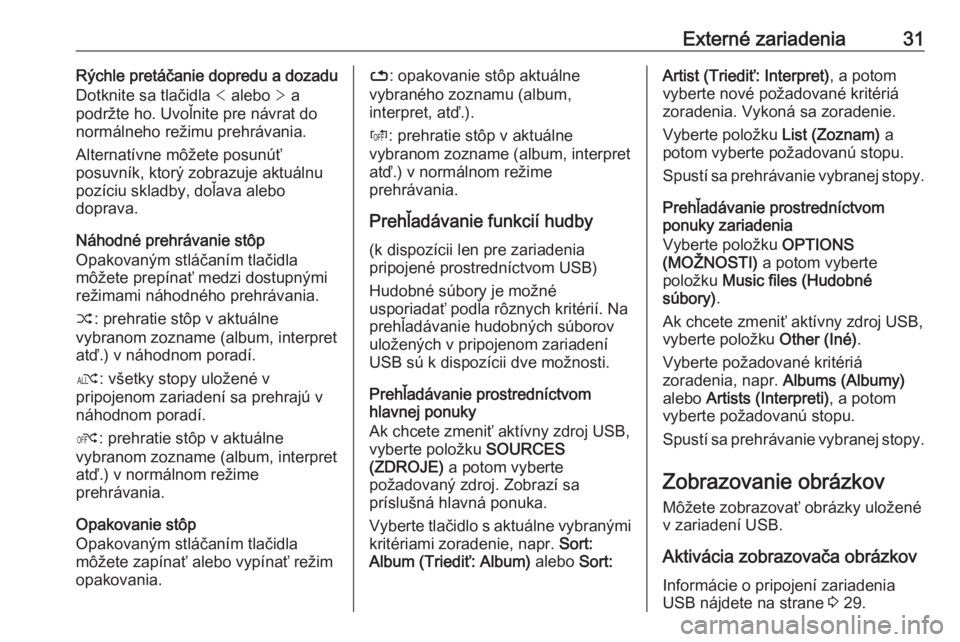
Externé zariadenia31Rýchle pretáčanie dopredu a dozadu
Dotknite sa tlačidla < alebo > a
podržte ho. Uvoľnite pre návrat do
normálneho režimu prehrávania.
Alternatívne môžete posunúť
posuvník, ktorý zobrazuje aktuálnu
pozíciu skladby, doľava alebo
doprava.
Náhodné prehrávanie stôp
Opakovaným stláčaním tlačidla
môžete prepínať medzi dostupnými
režimami náhodného prehrávania.
” : prehratie stôp v aktuálne
vybranom zozname (album, interpret
atď.) v náhodnom poradí.
æ : všetky stopy uložené v
pripojenom zariadení sa prehrajú v
náhodnom poradí.
Ý : prehratie stôp v aktuálne
vybranom zozname (album, interpret
atď.) v normálnom režime
prehrávania.
Opakovanie stôp
Opakovaným stláčaním tlačidla
môžete zapínať alebo vypínať režim
opakovania.– : opakovanie stôp aktuálne
vybraného zoznamu (album,
interpret, atď.).
Þ : prehratie stôp v aktuálne
vybranom zozname (album, interpret
atď.) v normálnom režime
prehrávania.
Prehľadávanie funkcií hudby (k dispozícii len pre zariadenia
pripojené prostredníctvom USB)
Hudobné súbory je možné
usporiadať podľa rôznych kritérií. Na
prehľadávanie hudobných súborov
uložených v pripojenom zariadení
USB sú k dispozícii dve možnosti.
Prehľadávanie prostredníctvom
hlavnej ponuky
Ak chcete zmeniť aktívny zdroj USB,
vyberte položku SOURCES
(ZDROJE) a potom vyberte
požadovaný zdroj. Zobrazí sa
príslušná hlavná ponuka.
Vyberte tlačidlo s aktuálne vybranými kritériami zoradenie, napr. Sort:
Album (Triediť: Album) alebo Sort:Artist (Triediť: Interpret) , a potom
vyberte nové požadované kritériá zoradenia. Vykoná sa zoradenie.
Vyberte položku List (Zoznam) a
potom vyberte požadovanú stopu.
Spustí sa prehrávanie vybranej stopy.
Prehľadávanie prostredníctvom
ponuky zariadenia
Vyberte položku OPTIONS
(MOŽNOSTI) a potom vyberte
položku Music files (Hudobné
súbory) .
Ak chcete zmeniť aktívny zdroj USB,
vyberte položku Other (Iné).
Vyberte požadované kritériá
zoradenia, napr. Albums (Albumy)
alebo Artists (Interpreti) , a potom
vyberte požadovanú stopu.
Spustí sa prehrávanie vybranej stopy.
Zobrazovanie obrázkov Môžete zobrazovať obrázky uložené
v zariadení USB.
Aktivácia zobrazovača obrázkov
Informácie o pripojení zariadenia
USB nájdete na strane 3 29.
Page 32 of 137
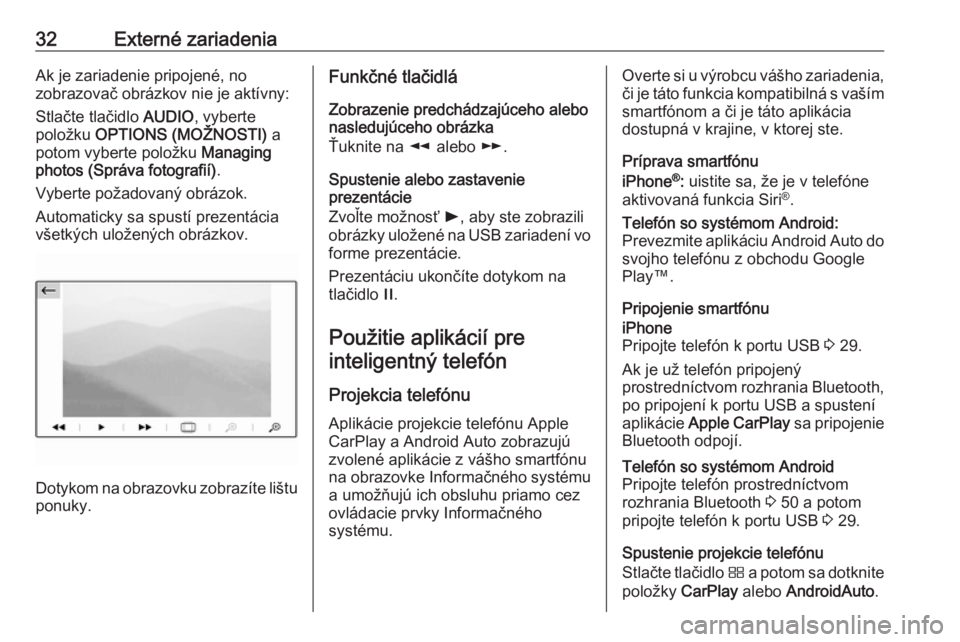
32Externé zariadeniaAk je zariadenie pripojené, no
zobrazovač obrázkov nie je aktívny:
Stlačte tlačidlo AUDIO, vyberte
položku OPTIONS (MOŽNOSTI) a
potom vyberte položku Managing
photos (Správa fotografií) .
Vyberte požadovaný obrázok.
Automaticky sa spustí prezentácia všetkých uložených obrázkov.
Dotykom na obrazovku zobrazíte lištu
ponuky.
Funkčné tlačidlá
Zobrazenie predchádzajúceho alebo
nasledujúceho obrázka
Ťuknite na l alebo m.
Spustenie alebo zastavenie
prezentácie
Zvoľte možnosť l, aby ste zobrazili
obrázky uložené na USB zariadení vo
forme prezentácie.
Prezentáciu ukončíte dotykom na
tlačidlo /.
Použitie aplikácií pre inteligentný telefón
Projekcia telefónu Aplikácie projekcie telefónu AppleCarPlay a Android Auto zobrazujú
zvolené aplikácie z vášho smartfónu
na obrazovke Informačného systému
a umožňujú ich obsluhu priamo cez
ovládacie prvky Informačného
systému.Overte si u výrobcu vášho zariadenia, či je táto funkcia kompatibilná s vaším
smartfónom a či je táto aplikácia
dostupná v krajine, v ktorej ste.
Príprava smartfónu
iPhone ®
: uistite sa, že je v telefóne
aktivovaná funkcia Siri ®
.
Telefón so systémom Android:
Prevezmite aplikáciu Android Auto do
svojho telefónu z obchodu Google
Play™.
Pripojenie smartfónuiPhone
Pripojte telefón k portu USB 3 29.
Ak je už telefón pripojený
prostredníctvom rozhrania Bluetooth, po pripojení k portu USB a spustení
aplikácie Apple CarPlay sa pripojenie
Bluetooth odpojí.Telefón so systémom Android
Pripojte telefón prostredníctvom
rozhrania Bluetooth 3 50 a potom
pripojte telefón k portu USB 3 29.
Spustenie projekcie telefónu
Stlačte tlačidlo Ì a potom sa dotknite
položky CarPlay alebo AndroidAuto .
 1
1 2
2 3
3 4
4 5
5 6
6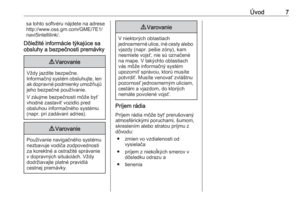 7
7 8
8 9
9 10
10 11
11 12
12 13
13 14
14 15
15 16
16 17
17 18
18 19
19 20
20 21
21 22
22 23
23 24
24 25
25 26
26 27
27 28
28 29
29 30
30 31
31 32
32 33
33 34
34 35
35 36
36 37
37 38
38 39
39 40
40 41
41 42
42 43
43 44
44 45
45 46
46 47
47 48
48 49
49 50
50 51
51 52
52 53
53 54
54 55
55 56
56 57
57 58
58 59
59 60
60 61
61 62
62 63
63 64
64 65
65 66
66 67
67 68
68 69
69 70
70 71
71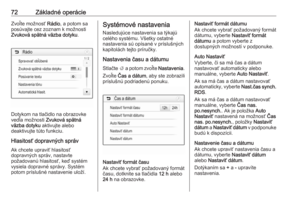 72
72 73
73 74
74 75
75 76
76 77
77 78
78 79
79 80
80 81
81 82
82 83
83 84
84 85
85 86
86 87
87 88
88 89
89 90
90 91
91 92
92 93
93 94
94 95
95 96
96 97
97 98
98 99
99 100
100 101
101 102
102 103
103 104
104 105
105 106
106 107
107 108
108 109
109 110
110 111
111 112
112 113
113 114
114 115
115 116
116 117
117 118
118 119
119 120
120 121
121 122
122 123
123 124
124 125
125 126
126 127
127 128
128 129
129 130
130 131
131 132
132 133
133 134
134 135
135 136
136